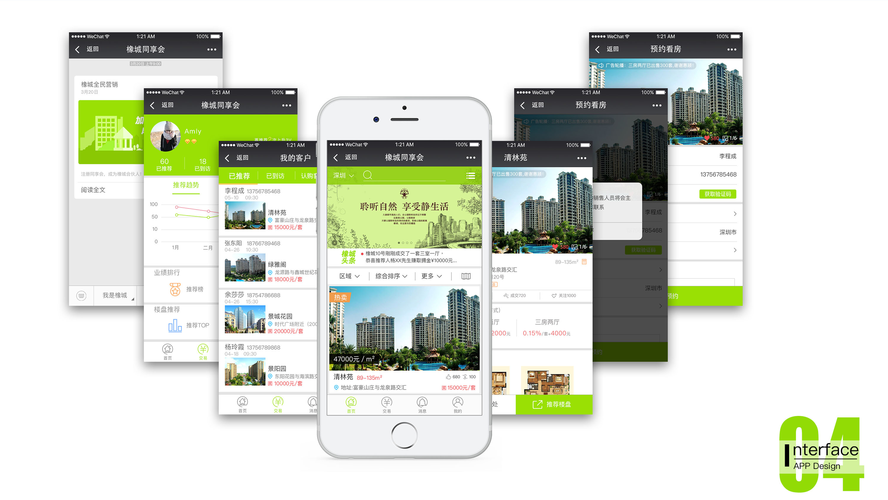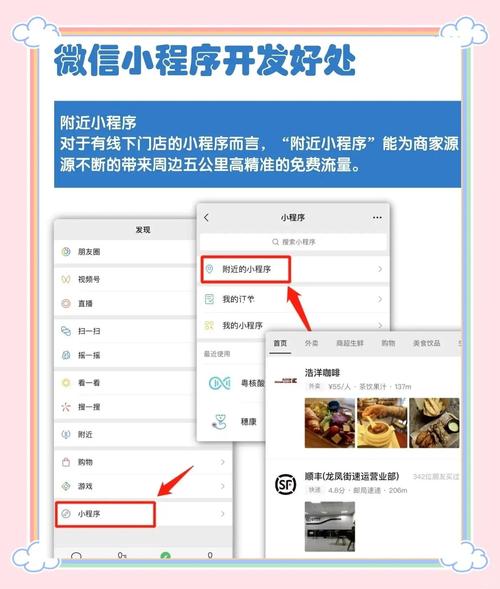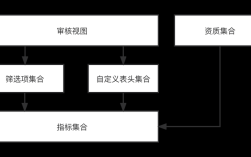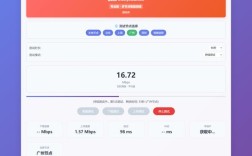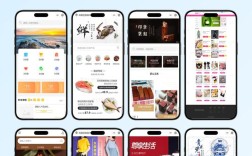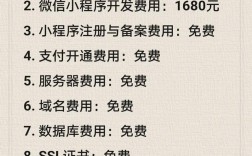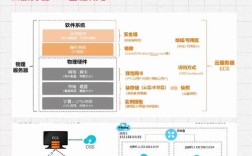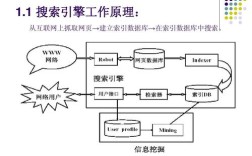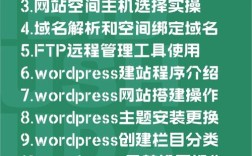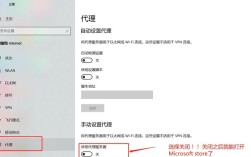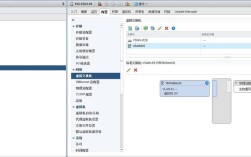前期准备工具选择
| 类别 | 推荐工具/软件 | 特点说明 |
|---|---|---|
| 代码编辑器 | VS Code、Sublime Text | 轻量高效,支持语法高亮和插件扩展(如Emmet快速编写HTML结构) |
| 浏览器调试 | Chrome DevTools | 实时预览效果+控制台查看报错信息,移动端模式模拟不同设备屏幕尺寸 |
| 设计辅助 | Figma/Sketch(可选) | 若需自定义视觉稿,可用此类工具完成UI设计后导出切图 |
| 版本控制(进阶) | Git + GitHub | 团队协作或多版本管理时使用,个人项目可跳过 |
基础结构搭建步骤
创建项目文件夹与初始文件
- 新建一个空文件夹作为项目根目录(例如
my-h5-project),内部包含以下3个核心文件:index.html(页面主体)style.css(样式表)script.js(交互逻辑,可选)
HTML骨架编写规范
在index.html中按标准结构填充内容:
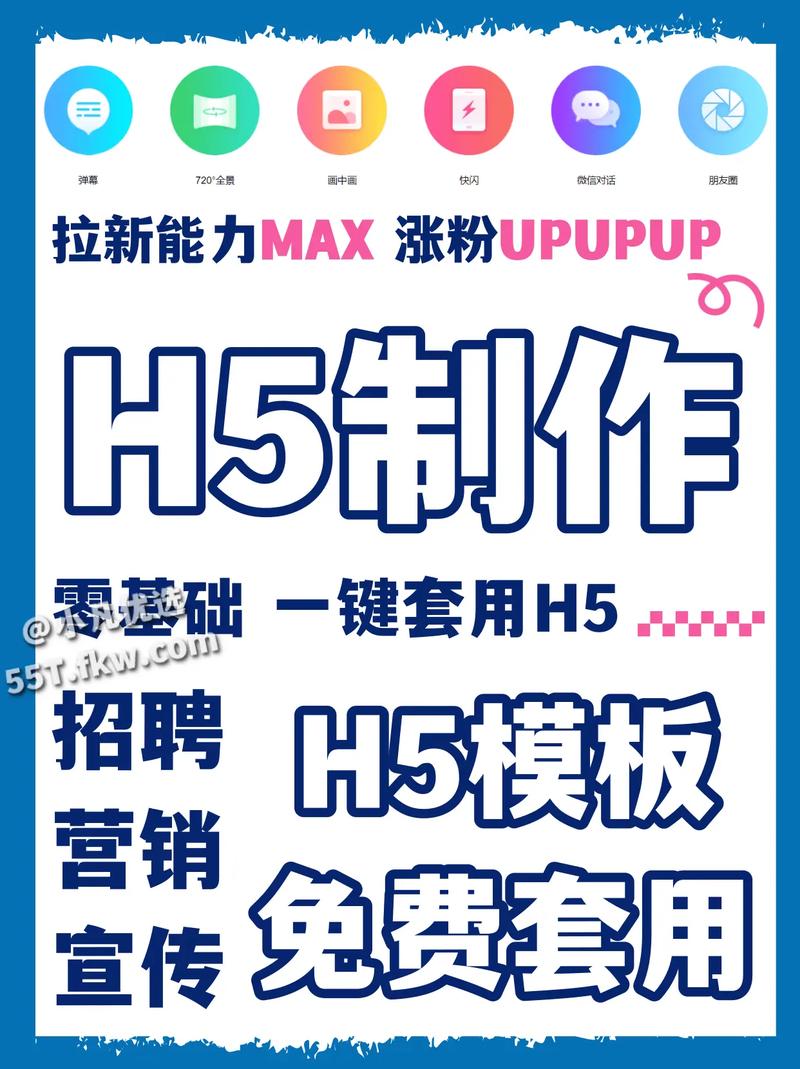
<!DOCTYPE html>
<html lang="zh-CN">
<head>
<meta charset="UTF-8"> <!-确保中文不乱码 -->
<meta name="viewport" content="width=device-width, initial-scale=1.0"> <!-适配移动端关键设置 -->我的H5页面</title> <!-浏览器标签栏显示的标题(正式上线可隐藏或修改) -->
<link rel="stylesheet" href="style.css"> <!-关联外部CSS -->
</head>
<body>
<!-这里放置所有可见元素:文字、图片、按钮等 -->
<div class="container">欢迎来到我的H5!</div>
<script src="script.js"></script> <!-引入JS脚本 -->
</body>
</html>
注意:
viewport元标签必须添加,否则在手机端会以桌面宽度缩放显示,导致布局错乱。
CSS样式设计要点
通过style.css控制页面美观度,常见需求实现示例:
| 目标效果 | 对应代码片段 | 作用解释 |
|--------------------|---------------------------------------------|---------------------------------------|
| 全屏背景色设置为蓝色 | body { background-color: #007bff; margin: 0; } | 消除默认边距,覆盖整个视口 |
| 文字居中对齐 | .container { text-align: center; padding: 20px; } | 容器内文本水平居中并增加内边距 |
| 响应式字体大小 | html { font-size: 16px; } @media (max-width: 768px) { html { font-size: 14px; } } | 根据屏幕宽度动态调整基础字号 |
多媒体元素嵌入技巧
- 图片:使用相对路径引用本地图片(如
<img src="images/logo.png" alt="品牌标识">),建议将图片统一存放在images子文件夹中; - 视频/音频:通过
<video>或<audio>标签插入,设置controls属性显示播放控件; - 动画效果:利用CSS3的
@keyframes规则创建简单动效(如淡入、滑动),复杂交互可借助JavaScript库(如Animate.css)。
交互功能实现方案
| 功能类型 | 实现方式 | 示例代码 |
|---|---|---|
| 点击弹窗提示 | 纯JS监听事件 | document.querySelector('button').onclick = () => alert('您好!'); |
| 表单数据收集 | HTML表单+JS验证 | <form id="feedback"><input type="text" required></form>配合addEventListener('submit', ...) |
| 手势滑动切换板块 | Hammer.js等手势识别库 | 引入CDN链接:<script src="https://unpkg.com/hammerjs@2.0.8/hammer.min.js"></script> |
| 数据统计上报 | Navigator.sendBeacon防阻塞发送 | navigator.sendBeacon('/analytics', new FormData(formData)); |
测试与优化策略
- 多设备兼容性测试
- 使用Chrome DevTools的设备模拟器(F12打开),切换iPhone、华为Mate等主流机型预设;
- 真机实测:通过USB连接手机调试,或使用BrowserStack在线平台覆盖更多型号。
- 性能优化手段
- 图片压缩:TinyPNG工具减少文件体积;
- 懒加载:非首屏图片添加
loading="lazy"属性; - Tree Shaking:打包时剔除未使用的库代码(适用于Webpack构建场景)。
- 无障碍访问改进
- 为关键元素添加ARIA角色属性(如
role="button"); - 确保颜色对比度≥4.5:1(WCAG标准),可通过axe-core插件检测。
- 为关键元素添加ARIA角色属性(如
部署发布流程
| 阶段 | 操作步骤 | 注意事项 |
|---|---|---|
| 本地测试完成 | 确认所有功能正常,删除调试用console日志 | 避免暴露敏感信息到生产环境 |
| 选择托管平台 | Netlify/Vercel(静态站点)、GitHub Pages | 免费且支持自动构建部署 |
| 域名绑定(可选) | CNAME解析到托管服务商提供的二级域名 | 国内需完成ICP备案 |
| CDN加速 | Cloudflare开启全球节点缓存 | 提升跨国访问速度 |
相关问题与解答
Q1:为什么我的H5在微信里打开时顶部有黑色状态栏?
A:这是由于微信浏览器默认保留了系统状态栏区域,解决方法是在CSS中添加 body { height: 100vh; overflow: hidden; },并通过JS动态计算实际可用高度进行补偿,部分机型可能需要额外设置 safe-area-inset-top CSS属性来避开刘海屏遮挡。
Q2:如何让H5页面自动适应横竖屏切换?
A:除了基础的viewport设置外,建议采用Flexible Box布局(flexbox)或Grid系统实现元素自适应,同时监听resize事件重新计算布局参数,window.addEventListener('resize', throttle(adjustLayout), false);(使用节流函数优化性能),对于特定方向的内容差异,可通过媒体查询区分处理:@media screen and (orientation: portrait) { ... }